Com crear i modificar formularis del Dataverse mitjançant l'àrea de treball Dades
A la pestanya Formularis es mostren els formularis utilitzats als formularis bàsics que estan incrustats al lloc i la resta de formularis de l'entorn que estan associats a la taula corresponent. Només mostra el tipus de formulari principal admès als portals.
Utilitzeu l'àrea de treball Dades per crear i modificar formularis de taula del Dataverse directament a l'estudi de disseny del Power Pages.
Nota
Haureu d'assegurar-vos que els canvis que feu als formularis es publiquin abans de crear components de formularis bàsics i avançats a les pàgines.
Propina
Hem creat una sèrie de vídeos i tutorials perquè apreneu a utilitzar el Power Pages i a crear i afegir un formulari a una pàgina. Per obtenir més informació, aneu a Tutorial: Afegir un formulari a una pàgina.
Utilitzar l'àrea de treball de dades
Aneu al Power Pages.
Seleccioneu un lloc i, a continuació, seleccioneu Edita.
A la cinta d'eines de l'esquerra, seleccioneu Dades.
Dissenyador de formularis
A la subfinestra esquerra de l'àrea de treball Dades, a la secció Taules d'aquest lloc, veureu una llista de taules que s'utilitzen als formularis bàsics creats al lloc. La secció Altres taules és una llista de totes les taules del Dataverse de l'entorn.
Crear o modificar un formulari
A la secció Taules d'aquest lloc o Altres taules, seleccioneu la taula per a la qual voleu crear o modificar un formulari.
Al dissenyador de taules, seleccioneu la pestanya Formularis.
Feu una de les accions següents:
Per crear un formulari nou, seleccioneu Nou formulari.
Escriviu un nom i una descripció per al formulari.
Seleccioneu Crea.
Per modificar un formulari existent, seleccioneu el formulari a Formularis d'aquest lloc o Formularis disponibles per a aquesta taula.
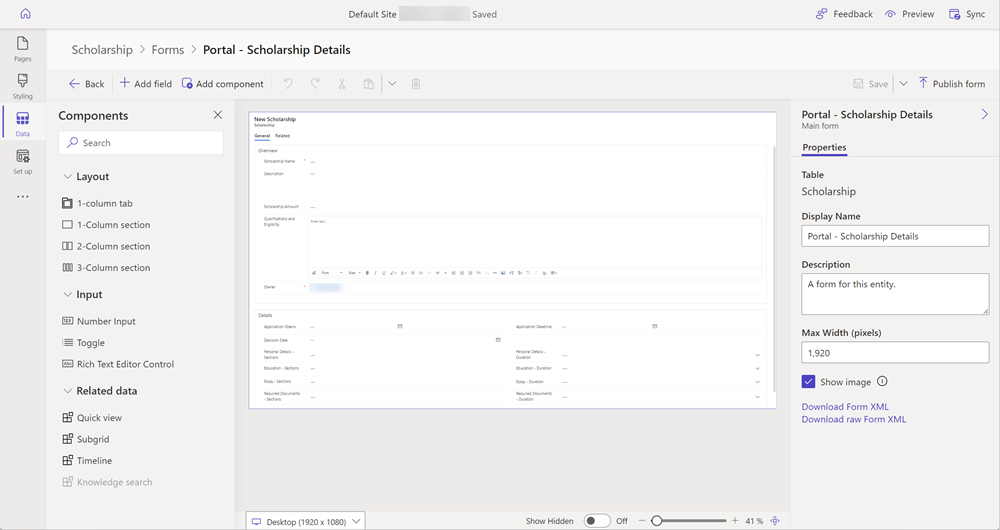
El formulari apareixerà al formulari de dissenyador de formularis, que és el mateix dissenyador utilitzat per a les aplicacions guiades per models al Power Apps.
Ara, el formulari es pot configurar afegint camps i organitzant camps, pestanyes i seccions.
Descripció general del dissenyador de formularis
El dissenyador de formularis proporciona una experiència moderna de creació WYSIWYG quan modifiqueu o creeu formularis. Els formularis es poden utilitzar per afegir un component de formulari a una pàgina del lloc.
Els canvis al formulari es reflecteixen instantàniament a la visualització prèvia. Una subfinestra de la propietat sempre disponible fa que la tasca comuna d'actualització de propietats sigui fàcil i ràpida. Les actualitzacions de propietats també es reflecteixen instantàniament a la visualització prèvia del formulari. La subfinestra de columnes amb capacitats de cerca i filtratge ajuda als creadors a fer cerques ràpidament i afegir columnes al formulari.
La interfície del dissenyador de formularis té les àrees següents.
Barra d'ordres
| Element | Descripció |
|---|---|
| Endarrere | Torneu al dissenyador de taules. |
| Afegeix un camp | Obriu la subfinestra de columnes de taules per cercar i seleccionar una columna per col·locar-la al formulari. També podeu crear una columna de taula nova. |
| Permet afegir un component | Obriu la subfinestra de components per cercar i seleccionar components de formulari, com ara disposicions de pestanyes i seccions, components d'entrada i visualitzacions de dades relacionades. |
| Desfés/Refés | Desfeu o refeu l'última acció o edició realitzada al formulari. |
| Retalla | Retalleu un component del formulari. |
| Enganxa | Enganxeu un component al formulari. |
| Delete | Suprimiu un component del formulari. |
| Desar | Deseu el formulari. |
| Publica el formulari | Publiqueu el formulari i feu que estigui disponible per afegir-lo com a formulari a una pàgina. |
Altres característiques
| Element | Descripció |
|---|---|
| Subfinestra de propietats | Mostra les propietats de l'element seleccionat. Aquí podeu fer canvis. |
| Commutador de mida de visualització prèvia | Canvia la mida de la visualització prèvia del formulari i us ajuda a veure com es mostrarà el formulari en diverses mides de pantalla. |
| Mostra els amagats | Mostra les columnes amagades a l'àrea de visualització prèvia del formulari. Per defecte, aquesta opció està desactivada i les columnes amagades no apareixen a la visualització prèvia del formulari; només estan visibles des de la subfinestra de visualització d'arbre. Quan s'han habilitat, les columnes amagades s'indiquen a l'àrea de visualització prèvia del formulari. |
| Control lliscant de zoom | Amplia o redueix la visualització prèvia del formulari i us permet donar-li una ullada més de prop. |
| Ajusta-ho a l'amplària | Ajusta la visualització prèvia del formulari a l'amplada disponible. |
| Component | Enllaça un component de codi personalitzat al camp del formulari. El component de codi es pot habilitar en un formulari mitjançant l'àrea de treball Pàgines. |
Consulteu també
Comentaris
Properament: al llarg del 2024 eliminarem gradualment GitHub Issues com a mecanisme de retroalimentació del contingut i el substituirem per un nou sistema de retroalimentació. Per obtenir més informació, consulteu: https://aka.ms/ContentUserFeedback.
Envieu i consulteu els comentaris de